Каждое устройство и аппаратное обеспечение не могут выдержать непрерывных инноваций, изобретений и обновлений, происходящих в наших технологиях, поэтому у них есть срок годности. Чем дольше вы используете устройства, тем больше вы можете видеть, что они будут сталкиваться с такими проблемами, как отставание, сбои и низкая производительность, в отличие от того, когда они были только что из коробки. Вот где форматирование может стать удобным.
Даже с PS4 вы получите снижение производительности, если используете эту консоль в течение определенного времени. Большинство из нас скрещивают пальцы и хотят, чтобы консоль работала так, как будто она только что вышла из коробки. Вместо того, чтобы покупать еще одну консоль PS4, следует отформатировать ее жесткий диск, чтобы повысить производительность и уменьшить количество возникающих ошибок. Здесь мы включили лучший способ отформатировать жесткий диск для PS4 с полным учебником.

Когда производительность 2.5-дюймового жесткого диска SATA (жесткий диск PS4) не работает так же, как раньше, необходимо отформатировать жесткий диск PS4. Если вы не отформатируете жесткий диск, вы будете сталкиваться с повторяющимися сбоями и ошибками при каждом использовании. Вы также можете утилизировать жесткий диск, если не хотите его форматировать, но обязательно удалите все файлы на нем и купите другой жесткий диск, который будет стоить вам пару сотен долларов.
После форматирования расширенного хранилища на консоли вы можете перемещать приложения из внутреннего хранилища в расширенное хранилище, чтобы жесткий диск не страдал от обработки. Вот процесс того, как сделать это эффективно.
Сброс к заводским настройкам может помочь вашей PS4 работать лучше, когда вы это сделаете. В отличие от формата, весь диск вернется к нулю, когда процесс будет завершен, но его сброс приведет к удалению всех данных и настроек пользователя. Если вы хотите знать, как это сделать, вот как.
Aiseesoft Mac Cleaner используется для очистки всех файлов HDD/SDD на Mac; входит ли форматирование жесткого диска PS4? Да, это так. Это профессиональный очиститель, который вы можете загрузить, чтобы начать очистку всех ненужных файлов, больших, старых файлов и многих файлов, сохраненных на ваших внутренних и внешних дисках. Помимо очистки, вы можете получить доступ к состоянию диска, чтобы увидеть информацию о диске и многое другое. Меньше разговоров и давайте двигаться; следуйте инструкциям ниже, чтобы помочь вам решить проблему.
100% безопасность. Без рекламы.
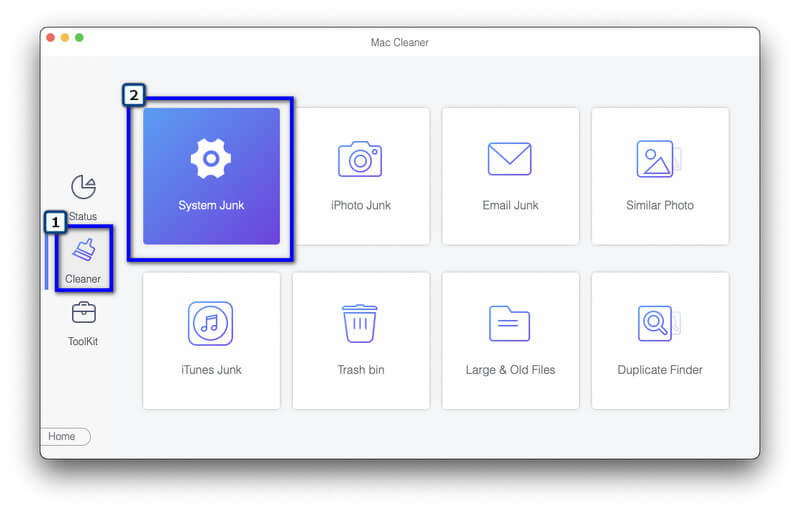
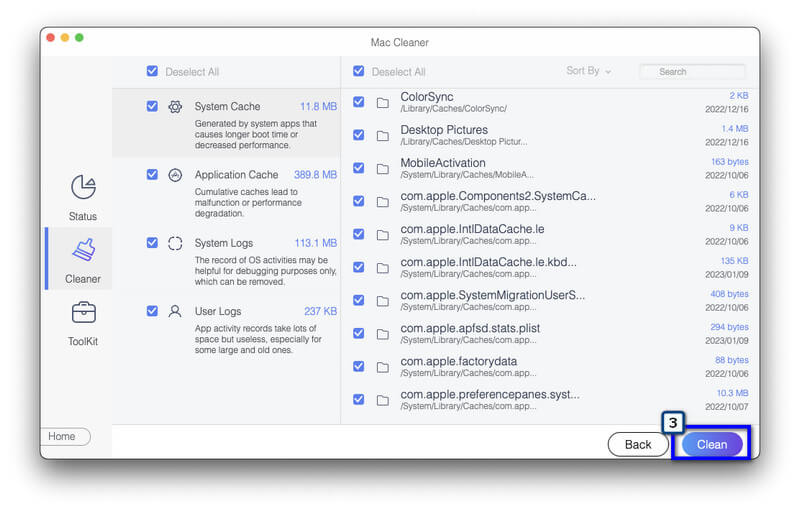
Этот метод работает на устройствах Windows даже без загрузки стороннего приложения. Но после того, как вы переформатируете накопитель, вы увидите, что он уже не вернется в исходное состояние и не будет перезаписан нулями. Например, если используемый вами диск имеет размер 500 ГБ после его форматирования в Windows, у вас останется 460 или 465 ГБ, а не 500 ГБ. Итак, если вы хотите провести тщательную очистку, используйте приложение для Mac, которое мы включили, но если у вас нет устройства Mac, выполните следующие действия.
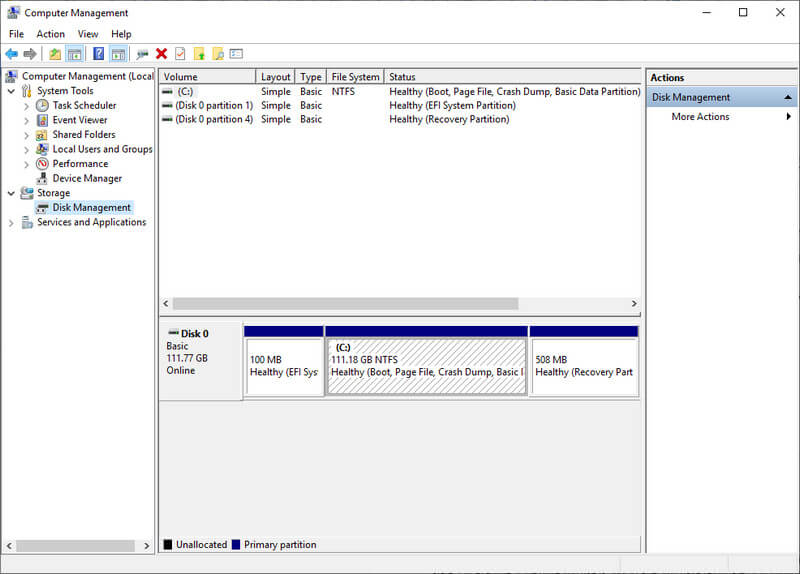
Воспроизводит ли PS4 диски Blu-ray?
PS4 может воспроизводить видео Blu-ray если он загружает расширенные данные, такие как драйвер Blu-ray. Но у него проблемы с воспроизведением видеодиска Blu-ray 4k; вместо воспроизведения на PS4 лучше использовать видеоплеер с устройством для чтения оптических дисков.
Есть ли в PS4 встроенный скрин-рекордер?
К счастью, у PS4 есть встроенный экранный рекордер, который вы можете использовать для записи действий каждой игры, в которую вы играете. Здесь вы можете записать 30-секундное видео продолжительностью до 1 часа. Но некоторые геймеры хотят записывать дольше, и им может потребоваться более 60 минут. Если вам нужно запись PS4 игрового процесса, используйте альтернативное приложение.
Что лучше? Форматирование или сброс до заводских настроек для PS4?
Форматирование — лучший способ удалить данные на PS4. Однако сброс к заводским настройкам может помочь, если вы хотите восстановить исходное состояние PS4. Понимание различий между форматированием и сбросом к заводским настройкам очень необходимо, прежде чем делать это на PS4.
Заключение
Форматирование жесткого диска PS4 необходимо выполнять не реже одного раза в 2-3 года использования, чтобы его производительность оставалась ближе к исходному состоянию. С добавленным здесь учебным пособием у вас не возникнет проблем с этим. Но если вы хотите полностью стереть данные с жесткого диска PS4, используйте приложение для macOS, которое мы добавили здесь, поскольку оно может безупречно выполнять свою работу, ничего не оставляя после себя.

Mac Cleaner - это профессиональный инструмент управления Mac, который удаляет ненужные файлы, беспорядок, большие / старые файлы, удаляет дубликаты файлов и отслеживает производительность вашего Mac.
100% безопасность. Без рекламы.